プリンターの機能を知ろう! 【ノズルチェック・ヘッドクリーニング編】
この記事の最新情報はInk+(インクプラス)に移行しております。
こんにちは♪
インクコンシェルジュの田村です。
さぁ、7月に突入しましたね!!
皆様、夏の予定は立てましたか??
思い出たくさんつくって写真に残しましょうね(・-・*)♪
さて、普段毎日のようにプリンターを使わず、なかには年賀状を印刷するときだけ…という方もいるのでないでしょうか?
でもいざ印刷しようと思った時にインクが上手くでないじゃーん(゚ロ゚;)
って、困ったことないですか!?
そんな時に何色が上手く出ていないかご自身で確認できるメンテナンス機能がちゃんとプリンターには付いてます。
なので、今日はそんなときに知っていてほしい機能をご紹介♪
ちょっと擦れてる!?インクが出ない!!原因はどの色だ(≡д≡)!?
Canon PIXUS-MG6530でノズルチェックパターン印刷をしてみよう!!
ノズルチェックパターン印刷とはインクが正常に出ているか確認する機能のこと。
早速やってみましょう!
①プリンターのホーム画面でセットアップを選択
この時点でPGBKがインクが少なくなっているのでどうなるか不安でしたが…
⑤ノズルチェックパターン印刷結果が出てきます
ここでもしPGBKの網目の線が欠けていたり、下のBK,C,M,Y,GYの5色のうち1色でも白い線が入っていたらクリーニングをする必要があります!
こうなっているときはインクが中で固まっていたりする可能性も高いです。
ただ単にインク切れの時もありますから気を付けましょ~
ですが今回はインクの吐き出しは正常なので…
⑦最後
以上でノズルチェックパターン印刷は終了ヽ(=´▽`=)ノ
ノズルチェックで色が上手く出てなかった…(;д;)
という方にはこちらをして頂きましょう!!
Canon PIXUS-MG6530でヘッドクリーニングをしてみよう!!
ヘッドクリーニングとはプリンター内部をお掃除する機能のこと!
インクの出が悪く印刷物が擦れていたり、目詰まりを起こしてしまったときにヘッドクリーニングをしてあげるとインクの吐き出しをよくしてくれます。
では、早速やってみましょう!
①ノズルチェックパターン印刷をした後にクリーニングしますか→はいを選択
 ②クリーニング中です。しばしお待ちを…
②クリーニング中です。しばしお待ちを… ③クリーニングが終わるともう一度ノズルチェックパターン印刷をしてインクが上手く出るようになったか確認
③クリーニングが終わるともう一度ノズルチェックパターン印刷をしてインクが上手く出るようになったか確認 ④ここでまた結果を確認し、色が正常に出ていればOK!
④ここでまた結果を確認し、色が正常に出ていればOK!
※注意※
インクが出ないからといって何度もクリーニングをしてしまいますとインクの消耗を早めてしまうのでクリーニングは1~2回をおススメします。
またヘッドを痛めてしまう原因にもなりますので、やりすぎ注意です!!
ここまでいかがでしたでしょうか?
普段プリンターを使う機会があまりない方でもこまめに電源入れてあげるなど、プリンターのことも可愛がってあげてくださいね^^
この機能を知っているだけでも、いざ困ったときに対処できますよね!!
インクの残量だけを確認したいときは?
久々に使う時など、「そういえばインクあったっけ?」ってなりますよね…(・・;)
そんなときはインク残量確認画面で、確認しましょう!
①プリンターのホーム画面でセットアップを選択
簡単にチェック出来ちゃいますねヽ(^◇^*)/
今日はプリンターのメンテナンス機能をご紹介しました。
今回はキャノンでしたが、エプソン、ブラザー、HPそれぞれのメーカーのプリンターに付いている機能ですので、インクが出なくて困ったな…という時は是非試してみてください。
次回はクリーニングだけではダメだった…(ノ_・。)という方の為に改善方法をご紹介しますので、コチラも是非チェックしてくださいね!!
本日の豆知識
ノズルチェックのパターン印刷で今まで印刷した枚数がわかる!?
Canonのノズルチェックパターン印刷には実は今までこのプリンターで何枚印刷したかがわかっちゃうんです!
『451-500 Pages』とありますね!
ここでこのプリンターが451枚以上印刷していることがわかります。
ここまで知っているとこのインクでどのくらい印刷できるかもわかっちゃいますね(*’-’)b
以上、本日の豆意識でした♪
インク革命.COM上野御徒町店でも七夕インクプレゼントキャンペーン7/7(月)まで開催中♪




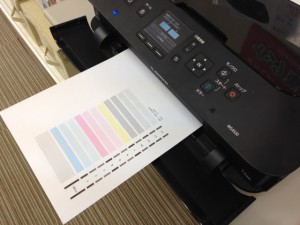

























Your Message